티스토리 뷰
크로모팅 프로토콜을 몰라도 간단한 사용법으로 크롬 원격 데스크톱을 연결할 수 있죠? 예전에 엄청나게 복잡한 설정들을 하면서 겨우겨우 연결했었던 것을 생각하면 구글의 기능은 참 좋은 것 같습니다.
하지만 최소한의 구글 이용 방법은 알아두어야 합니다. 앱이나 chrome 설치를 하고, 확장 프로그램까지 더한 뒤에 로그인을 해야 연결할 수 있는데, 보다 자세한 정보와 다운로드 위치는 아래 엮었으니, 필요하실 때 하단을 확인해보시기 바랍니다!
아마 이 글을 읽고 있으시다면 구글 브라우저는 이미 준비된 상태일 것이라 생각하는데, 그래도 혹시 chrome 브라우저가 없는 분들도 있으실 수 있으니, 이 부분을 먼저 얘기하겠습니다. 그냥 [google.com/intl/ko/chrome]를 찾아가서 파일을 받으면 크롬에서 원격 데스크톱 사용법을 익히실 수 있을 것입니다.
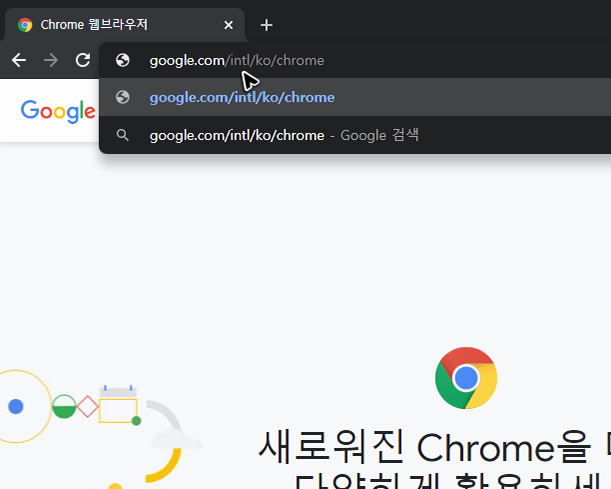

구글의 chrome 다운로드와 설치가 끝나면 실행을 해주세요. 스크릿모드가 아닌 일반 모드로 열어주셔야 해요. 그리고 이번에는 주소창에 [remotedesktop.google.com]를 입력해서 웹 스토어로 이동하면 됩니다.


브라우저를 준비하고, 전용 주소를 입력해서 크롬 원격으로 데스크톱을 연결하는 사이트까지 띄웠다면, 마우스 휠을 굴리면서 아래쪽으로 이동해주세요. 그럼 시작하기 버튼이 보이는데, 그 버튼을 클릭하면 됩니다. 그리고 로그인을 해주세요. 혹시 로그인할 계정이 없으시다면, 계정을 새롭게 만들고 활용하시면 될 것 같아요.


로그인을 하면 액세스 설정에 관한 내용이 나오고 다운로드 버튼도 확인하실 수 있을 거예요. 그 버튼을 누르면 확장 프로그램을 설치하는 화면으로 연결이 되는데, 여기에서 구글 Chrome에 추가라 적힌 버튼을 눌러서 확장 프로그램을 설치해주시면 됩니다.


이렇게 확장 프로그램까지 설치를 했다면, 다운로드 버튼이 사라지고 활용이라 적힌 버튼이 나올 거예요. 그 버튼을 누르면 PC를 연결할 때 쓸 수 있는 이용자 설정이 가능합니다. 클릭해서 이름을 적당히 지정하고 다음을 눌러주세요.



다음 버튼을 누르면 PIN 번호를 입력해야 한다는 화면이 나올 거예요. 낯선 용어라서 어렵게 느껴질 수 있는데, 그냥 우리가 일반적으로 쓰고 있는 암호라 생각하면 됩니다. 다른 사람이 모르고 나만 알 수 있는 암호를 정해서 시작을 해주세요.
이렇게 기본적인 설정이 완료가 되었다면, 이제 사이트로 돌아와 주세요. 그리고 상단의 지원이라 적힌 메뉴를 누르면 크롬 원격으로 데스크톱을 연결할 수 있는데, 클릭할 메뉴 위치는 하단 그림을 확인하시면 될 것 같습니다.



메뉴를 누르면 두 가지 항목이 보입니다. 지원을 하는 항목이 있고, 지원을 받는 항목이 있어요. 이미 아셨겠지만, 내가 다른 PC로 들어가고 싶을 땐 지원하기를 하면 되고, 다른 PC가 내 컴퓨터로 연결해서 내 컴퓨터를 조작하는 것을 원한다면 지원받기를 선택하면 됩니다.


각각의 항목을 이용할 땐 액세스 코드가 필요합니다. 내 코드를 상대방에게 알려주면 상대방은 그 코드를 자신의 화면에 입력해서 내 화면으로 들어올 수 있고, 내가 상대방의 코드를 내 화면에 입력하면, 내 컴퓨터 화면에 상대방 PC 화면을 띄울 수 있죠. 액세스 코드는 화면에 나오니 그냥 그 내용을 공유하면 됩니다. 그리고 암호는 앞서 설정한 PIN 번호가 있죠?


그리고 이렇게 PC와 PC를 연결하는 것을 기본으로 안드로이드OS를 쓰는 스마트기기와 PC를 연결하는 것 역시 가능합니다. 다만, 안드로이드 기기에서는 chrome 브라우저가 아니라 전용 어플을 설치해야 해요. 고로 플레이스토어[play.google.com]를 찾아가야 합니다.


플레이스토어를 실행한 뒤에는 크롬 원격을 검색해주세요. 그럼 팀뷰어나 리모트뷰 등, 여러 종류의 어플들이 검색되는데, 우리는 Chrome에서 쓰는 도구를 이용할 계획이니, 첫 번째에 있는 항목을 선택해서 받으면 됩니다.

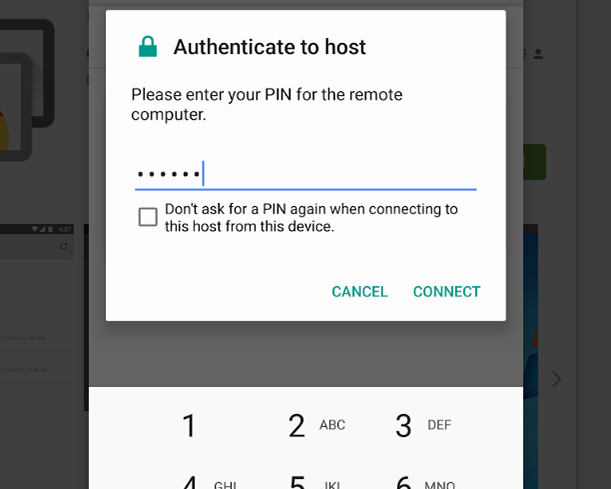
안드로이드에서 쓰는 구글 계정과 PC에서 쓰는 계정이 동일할 경우 목록을 바로 확인할 수 있으며, 만약 다르다고 하더라도 PC에서 크롬 원격 데스크톱을 연결한 것과 마찬가지로 코드와 핀 번호로 연결을 해주면 됩니다.


저도 평소 이렇게 크롬 원격을 연결하고 쓰고 있는데, 사실 좋은 기능인 것은 분명하지만 누구에게나 완벽한 도구가 될 수는 없을 거예요. 마음에 들지 않을 수도 있습니다. 이럴 땐 비슷한 기능을 하는 다른 툴을 써보고 기호에 따라 선택하시면 될 것 같습니다.
